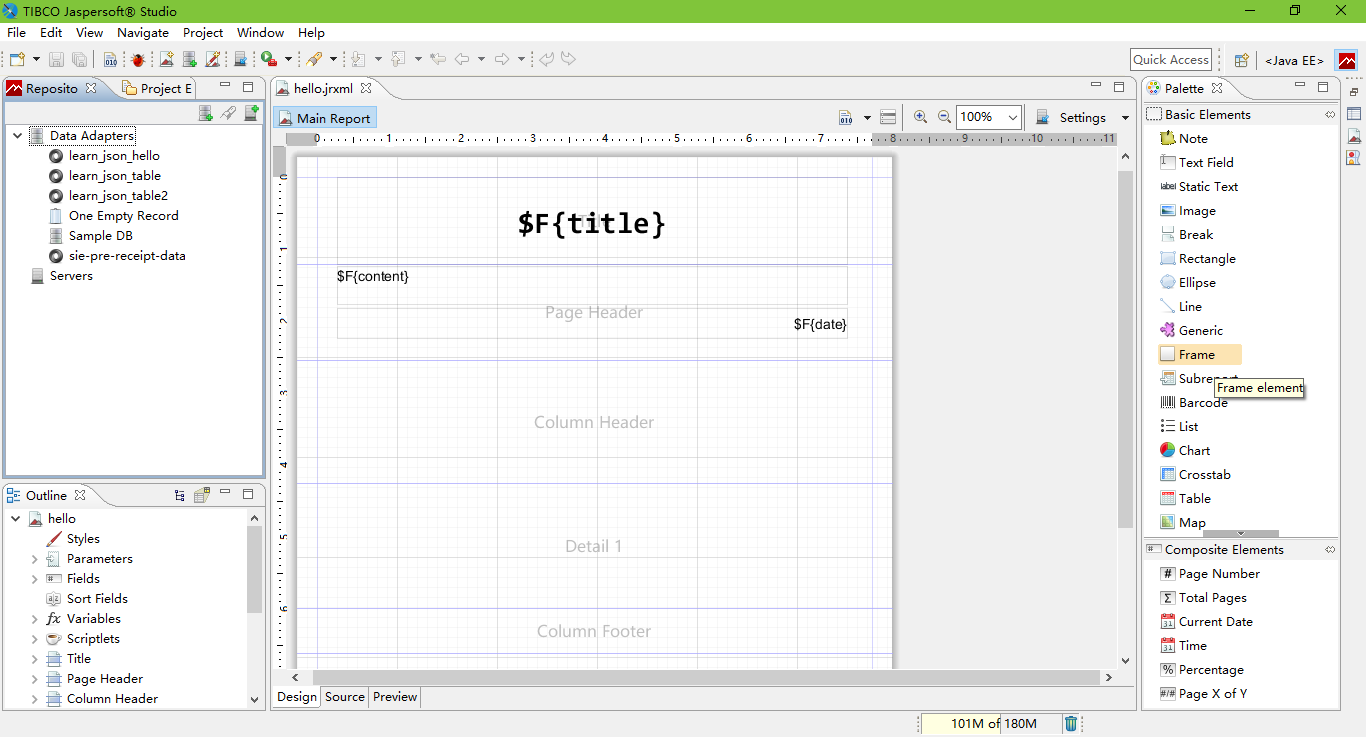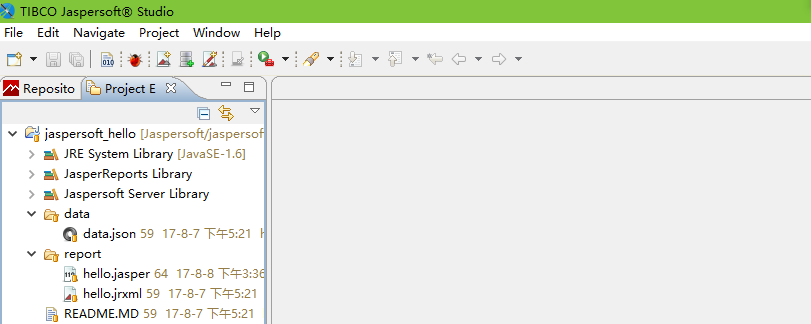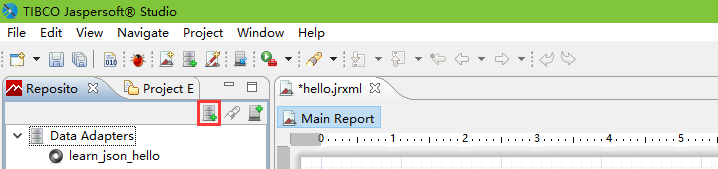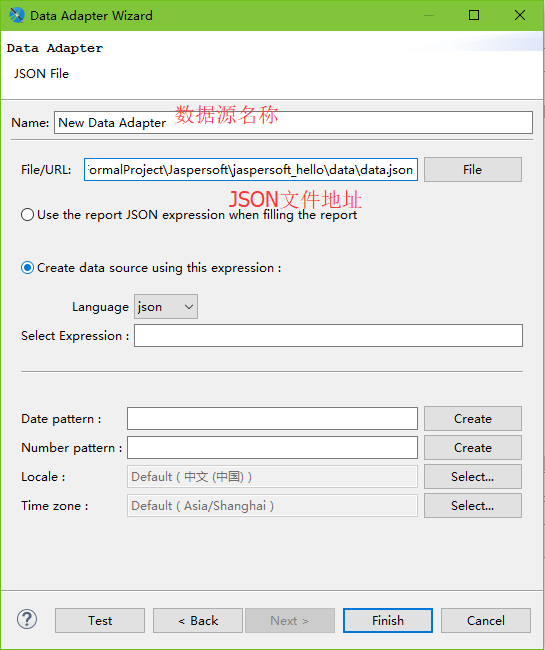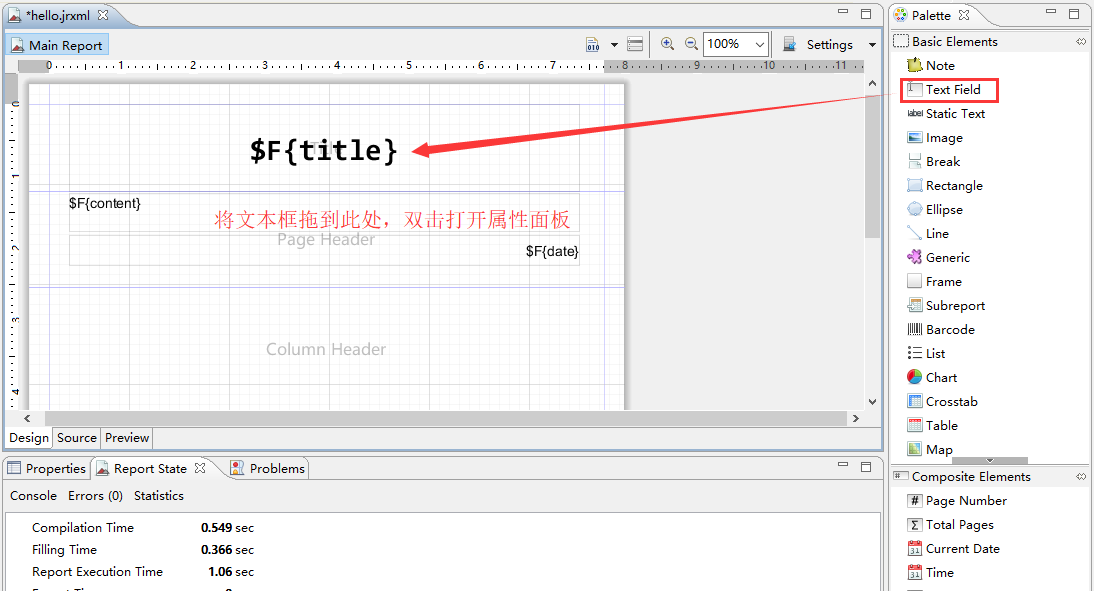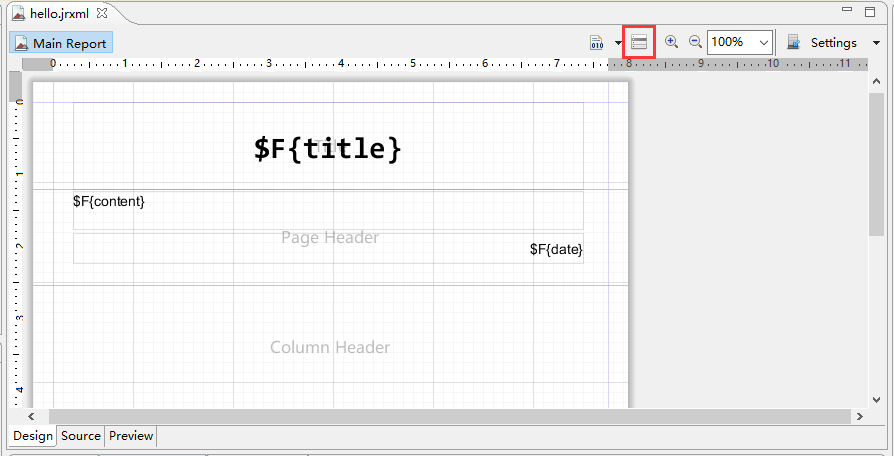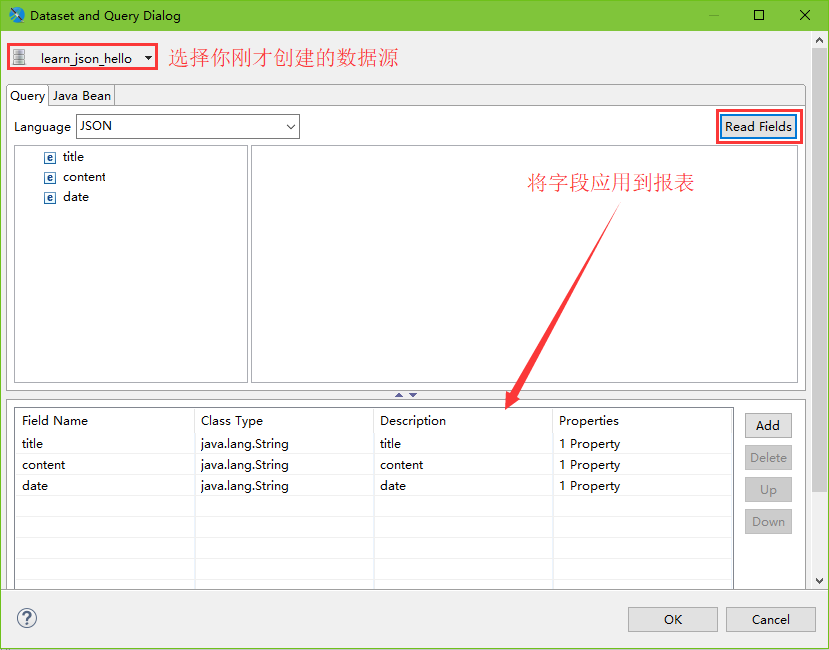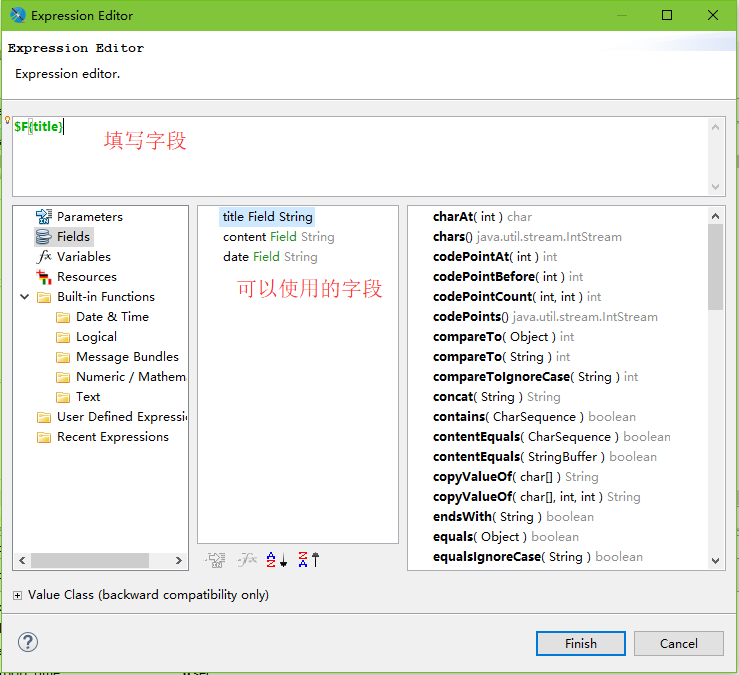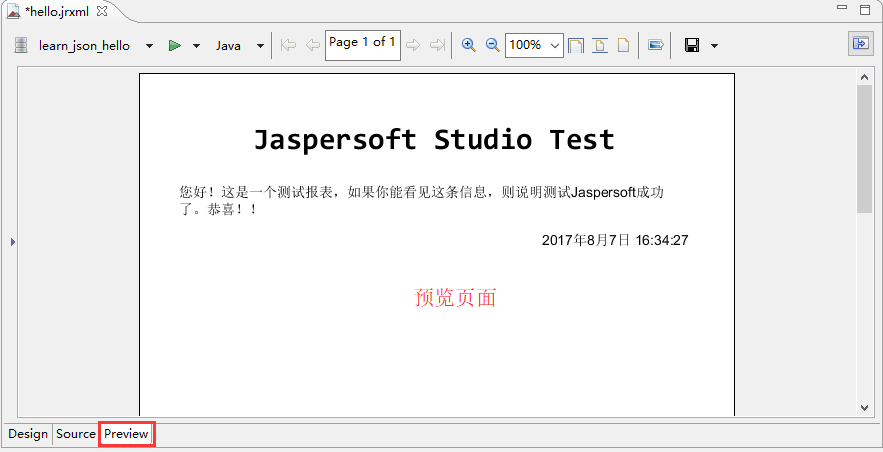该文章将通过一个简单的HelloWorld程序向读者展示怎样使用Jaspersoft Studio软件来构建一个简单的jasper报表。详细内容见正文
该文章将通过一个简单的HelloWorld程序向读者展示怎样使用Jaspersoft Studio软件来构建一个简单的jasper报表。在学习JasperReport前,我们需要去下载Jaspersoft Studio软件,下载地址:https://community.jaspersoft.com/project/jaspersoft-studio
安装Jaspersoft Studio
双击下载好的TIB_js-studiocomm_6.4.0_windows_x86_64.exe软件,根据提示一步一步的走下去,在这里就不一一讲解了。启动软件界面如下图:
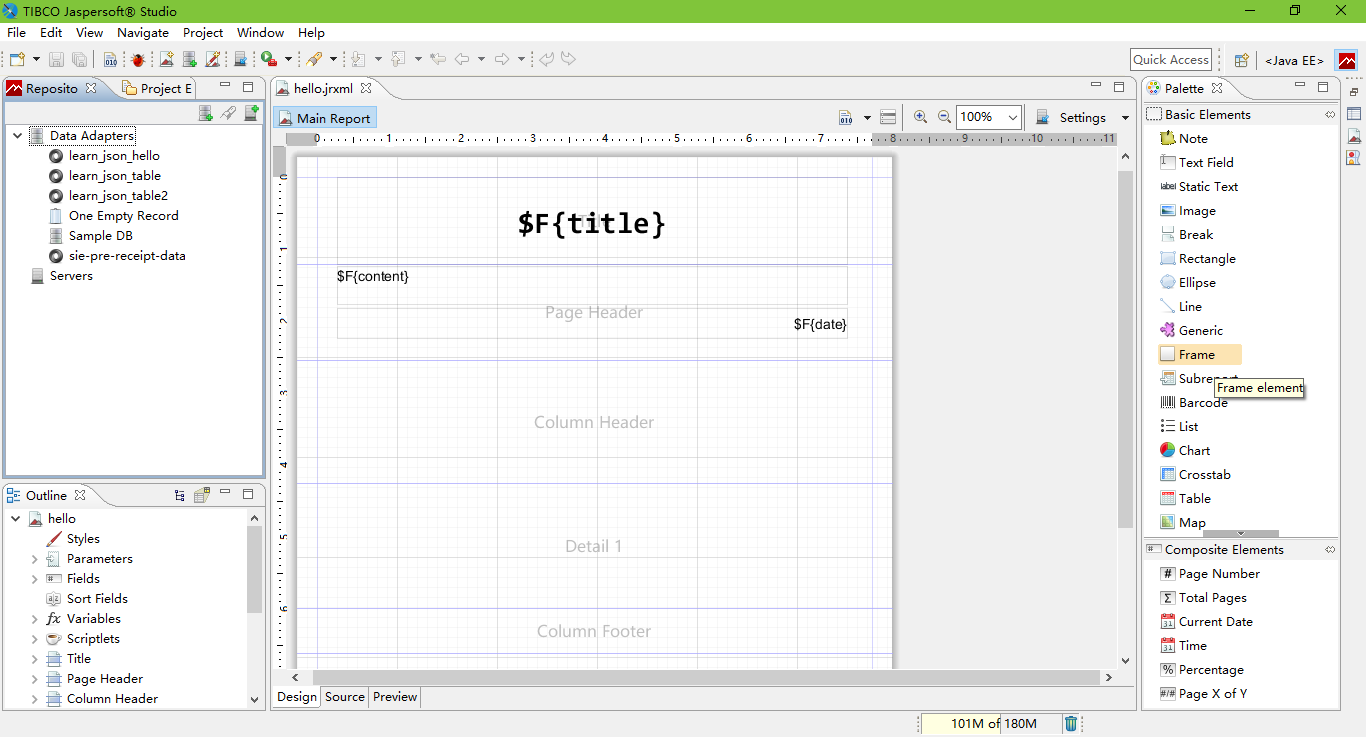
第一个Hello项目
创建项目和文件
我们就以hello项目为例,下面是hello项目的总体结构。如下图:
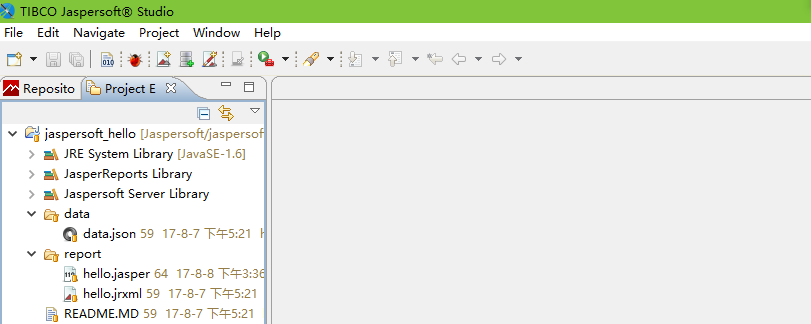
自己按照上面结构创建项目和文件。其中data.json文件的内容如下:
{
"title" : "Jaspersoft Studio Test",
"content" : "您好!这是一个测试报表,如果你能看见这条信息,则说明测试Jaspersoft成功了。恭喜!!",
"date" : "2017年8月7日 16:34:27"
}公共广告位-后端
创建数据适配器
打开Reposito面板,点击红框中的按钮。如下图:
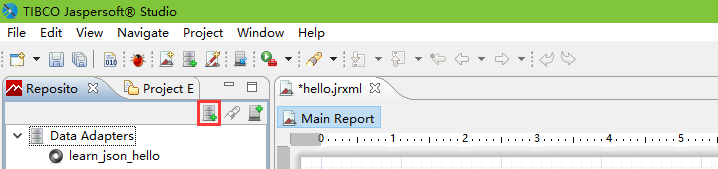
然后选择"JSON file"点击Next按钮。如下图:

在弹出的对话框中,填写数据适配器名称和指定JSON文件,如下图:
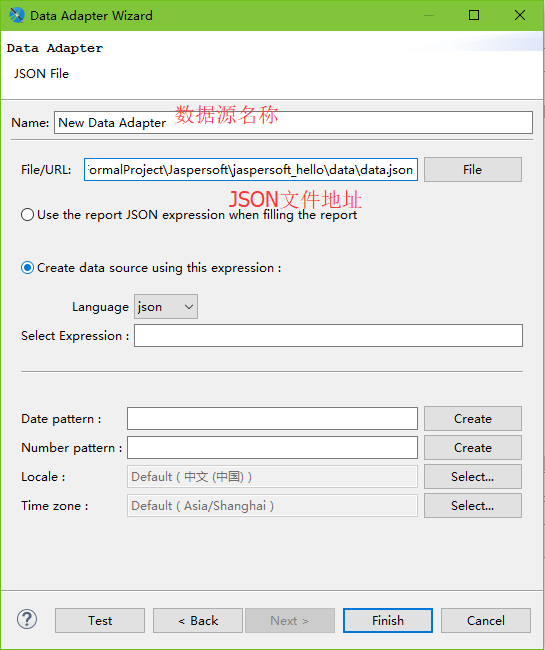
创建Jasper报表
双击hello.jrxml报表,进入绘制界面。如下图:
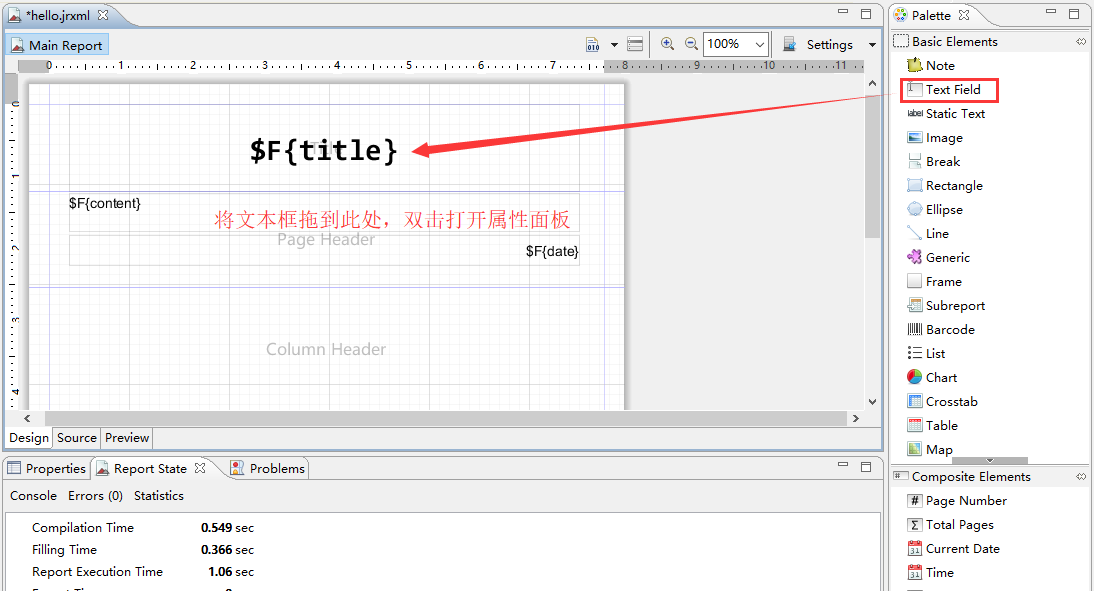
使用Text Field组件来存放数据,上图中我们使用了三个Text Field,分别是:title、content、date。
将报表与数据适配器关联
在报表绘制界面,点击下图红框中的按钮,去引入数据到报表中。如下图:
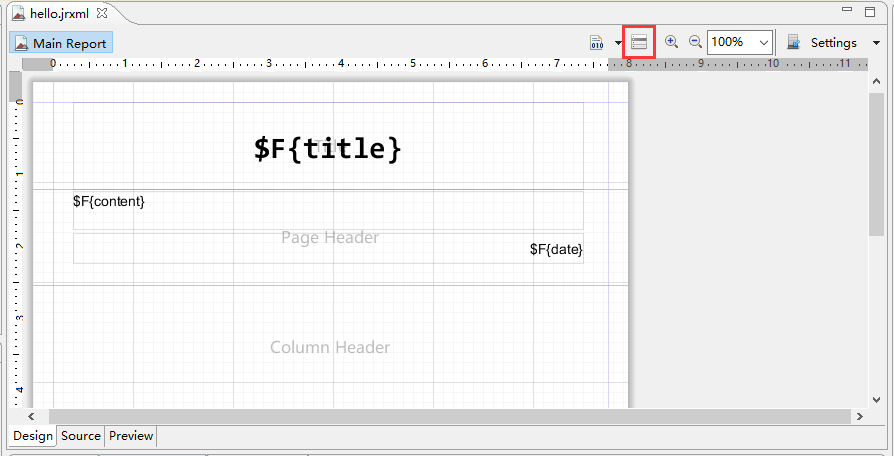
选择我们刚才创建的数据适配器,如下图:
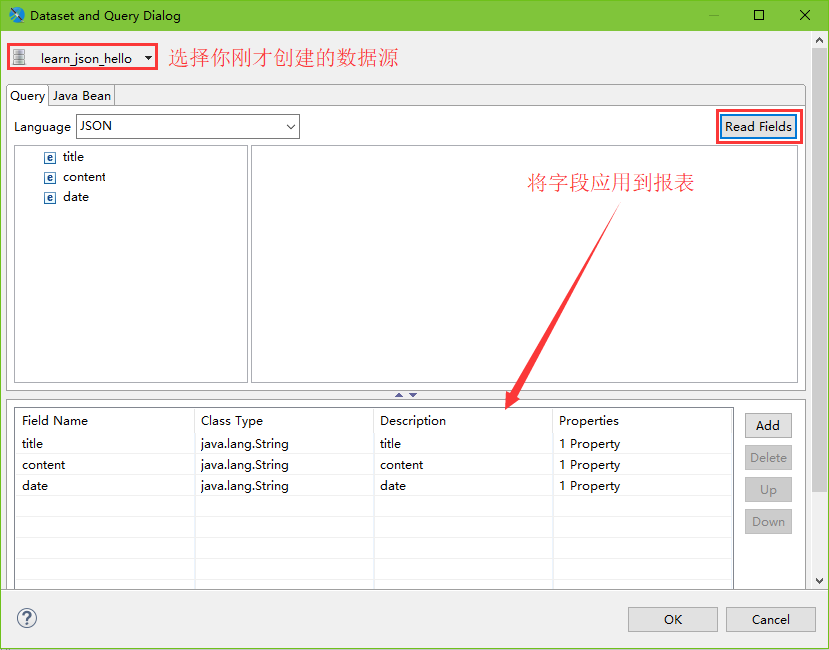
双击需要绑定数据的字段(如:title、conent、date Text Field),选择指定的数据字段进行绑定,如下图:
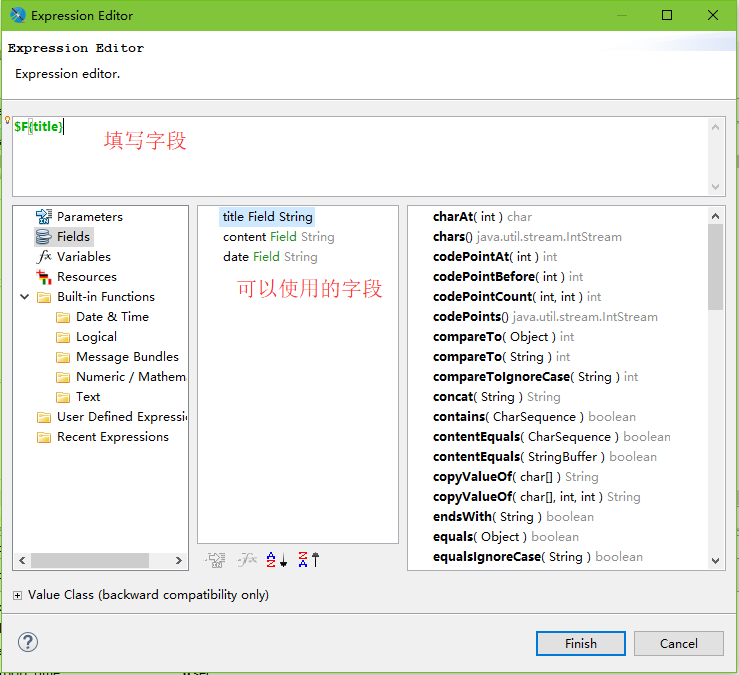
将所有字段都设置好后,我们直接点击进入Preview面板进行预览。如下图:
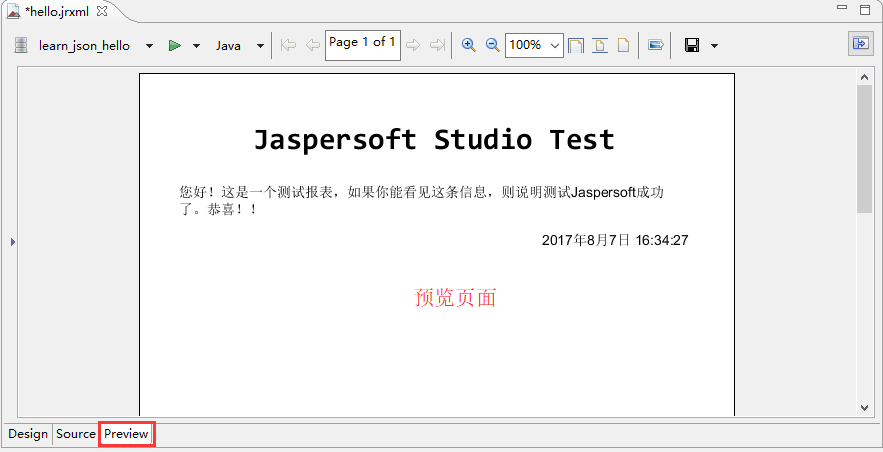
到这里就讲解完毕。在后续文章中我们将使用java代码对报表进行填充和预览。